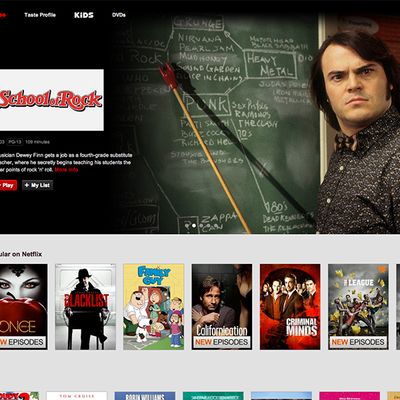
Netflix 改變了我們租賃電影的方式,只需按一下按鈕即可獲得大量電影和電視劇庫。但您是否充分利用了 Netflix 訂閱服務?透過這一系列 Netflix 技巧(從初級到高級),我們將確保您從串流媒體服務中榨取每一點追劇的樂趣。
1. 對所有內容進行評分以獲得更好的推薦
無論您觀看什麼內容,該網站的五星級評級系統都將幫助 Netflix 的演算法縮小適合您獨特品味的最佳建議範圍。除了對單一標題進行排名之外,您還可以轉到“品味配置文件”選項卡,該選項卡提供了“品味偏好”調查,可讓您對從語氣(荒謬?面無表情?衷心?)到流派、品質(經典、邪教、實驗)的所有內容進行排名、故事情節等等。您可以透過為每個家庭成員劃分不同的個人資料來進一步完善品味。
2.添加預告片、爛番茄和IMDb評分
在 Netflix 的典型佈局中,您會根據用戶提交的評分獲得標準的星級排名。但你還要求更多,包括評論家的排名嗎?那麼您將需要利用免費的 Chrome 擴充功能Netflix 增強器。最近修訂的工具可讓您查看電影的爛番茄評分及其 IMDb 評級。這種快速、簡單的下載還可以讓您輕鬆存取預告片並提供 IMDb 內容的連結。
3. 搜尋 Netflix 的最佳內容
如果 Chrome 破解不吸引人,您可以透過修改瀏覽方式來獲得更多 Netflix 體驗更好的隊列。該網站根據爛番茄評分對 Netflix 的所有內容進行排名。它的控制項可讓您選擇流派、發行年份和新鮮度評級。然後它會簡單地篩選 Netflix 的全部目錄。這是在瀏覽時縮小範圍的好方法,每張海報都包含指向該標題的 Netflix 頁面的連結。
4. 高畫質觀看
允許高清觀看的 Netflix 套餐的費用為每月 7.99 美元——與標準清晰度訂閱。但你在利用你的嗎?請務必前往您的帳戶頁面來執行此操作。選擇“播放設定”,然後在“數據使用”下選擇“高”。然後點擊“儲存”。但請注意:高清串流媒體會消耗行動數據,因此我們建議您僅在 Wi-Fi 上使用此選項。
5. 關閉電腦上的緩衝
在串流媒體影片領域,緩衝可能只是一個四個字母的單詞,但透過這個方便的技巧,您可以阻止它。如果您在電腦上觀看並遇到延遲,如果您是 PC 用戶,請按 Shift + Alt + 滑鼠左鍵單擊;如果您是 Mac 用戶,請按 Shift + Option + 單擊。將出現一個名為 Stream Manager 的診斷窗口,您可以手動選擇所需的緩衝速率。注意:在視窗中點擊的地方就是彈出該框的地方;螢幕較高位置可以提供更好的可視性。
6. 消除電視緩衝
如果您在透過智慧型電視、藍光播放器或遊戲機時遇到緩衝問題,則需要採取不同的方法。在這些情況下,您需要重置 Netflix 應用程式。為此,請啟動 Netflix,然後在控制器或遙控器上按以下作弊代碼:上、上、下、下、左、右、左、右、上、上、上、上。這將顯示您的一般資訊頁面,以及停用選項。停用。然後重新啟動應用程式。瞧!
7. 隨時了解 Netflix 的最新內容
有許多網站和應用程式專門用於報告 Netflix 不斷變化的庫中的最新內容。 (對於初學者,我們提供一系列選擇基於類型.) 然而,該網站即時觀察者提供 Netflix 最新熱門影片的精簡最新清單。另外,它還包含一些按鈕,可讓您輕鬆地將列出的任何影片新增至佇列。
8. 將你的手機變成 PS3 的遙控器
首先,請確保您的智慧型手機和 PS3 登入相同 Wi-Fi 網路。現在在兩台裝置上登入 Netflix。正如您在影片中看到的,選擇標題後您就可以選擇在手機或 PS3 上播放它。選擇後者將在電視上啟動該標題。只要 iPad 和 iPod Touch 運行 iOS 5 或更高版本,它也應該可以作為遙控器使用。 (Kindle Fire 和 Nook 需要 Android 2.3 [Gingerbread] 或更高版本,Android 平板電腦需要 3.0 [Honeycomb] 或更高版本才能進行此破解。)
9. 充分利用 Apple TV 遙控器
Apple TV 版本的 Netflix 提供了一些獎勵功能。在觀看串流內容時,按遙控器上的向上箭頭兩次將彈出一個橫幅,其中顯示縮圖、描述和評級。按遙控器的向下箭頭將顯示一個進度條,上面有章節。從此處點擊向右或向左箭頭將向前或向後跳躍 2-6 分鐘,具體取決於標題的長度。 (獎勵:這些提示也適用於 Apple TV 上的 iTunes — 透過螢幕擷取樞紐技術)
10.使用快捷鍵
這些將使您在電腦上觀看 Netflix 變得輕而易舉:
• 空白鍵和Enter 鍵用作暫停/播放按鈕。
• PgDn 暫停,PgUp 播放。
• F 將帶您進入全螢幕; Esc 將會帶你退出。
• Shift+向左箭頭鍵將會快退,而Shift+右箭頭鍵將會快轉。
• 向上和向下箭頭應影響音量等級。
• M 是靜音開關。
11.不要受你所在地區的限制
Netflix 擁有多個地區,並針對內容制定了不同的國際許可計劃。特別是精明的 Netflix 用戶可以隨意交換區域,以盡可能獲得最佳的觀看體驗。劇本Hola Unblocker 允許您可以選擇不同的區域,從而可以存取全新的圖書庫。按照這個簡單的安裝教學課程、解鎖 Netflix 內容,盡情觀賞。但有兩個限制:它僅適用於計算機,並且您的訂閱計劃僅適用於串流媒體。 (透過數碼專家)
12. 在任何國家觀看 Netflix:筆記本版
出國旅行時,您可能會注意到您無法隨身攜帶 Netflix 訂閱服務。但媒體提示改變了這一點。它是 Firefox 和 Chrome 的瀏覽器擴展,僅透過美國代理商路由您的媒體,因此區域限制不會影響您瀏覽 Netflix 隊列甚至 Hulu 帳戶的願望。最棒的是,它是免費的!下面的影片提供了一個簡單的教學。
13. 在任何國家觀看 Netflix:蘋果電視版
為了繞過吝嗇的區域限制,Apple 用戶可以更改其 DNS 設定並重新啟動 Netflix 應用程式。這將使您欺騙您的系統,使其相信您位於其他地方。例如,從加拿大觀看美國 Netflix,請進入您的 Apple TV 設置,進入“常規”,然後進入“網絡”。選擇您的網路名稱,然後選擇設定 DNS 和手動。從那裡輸入以下數字序列:109.123.111.024。現在重新啟動您的 Netflix 應用程式。
這些代碼可能會變更。但Netflix 修復程式發布有關有效代碼的更新,而科技部落客 Byron Schmidt 則提供了此駭客的變體任天堂和iOS 裝置。
14.清除您的觀看紀錄
讓世界不知道您內疚的觀看習慣的最佳方法是利用 Netflix 允許的多個檔案。為您的電視真人秀節目設定可用的五個之一,並隨意刪除整個個人資料。但是,這不適用於您的主要個人資料帳戶。要刪除令人尷尬的觀看日誌,唯一的安全方法仍然是完全刪除您的 Netflix 帳戶,然後建立一個新帳戶,其中包含 Netflix 的每一集。幼兒和皇冠。
15.讓字幕更清晰
Netflix 上的預設字幕為黃色、黑色背景、無襯線字體。如果您喜歡其他選擇,請前往您的帳戶。然後,在您的個人資料下,選擇字幕外觀。在彈出的框中進行更改和預覽,直到滿意為止。